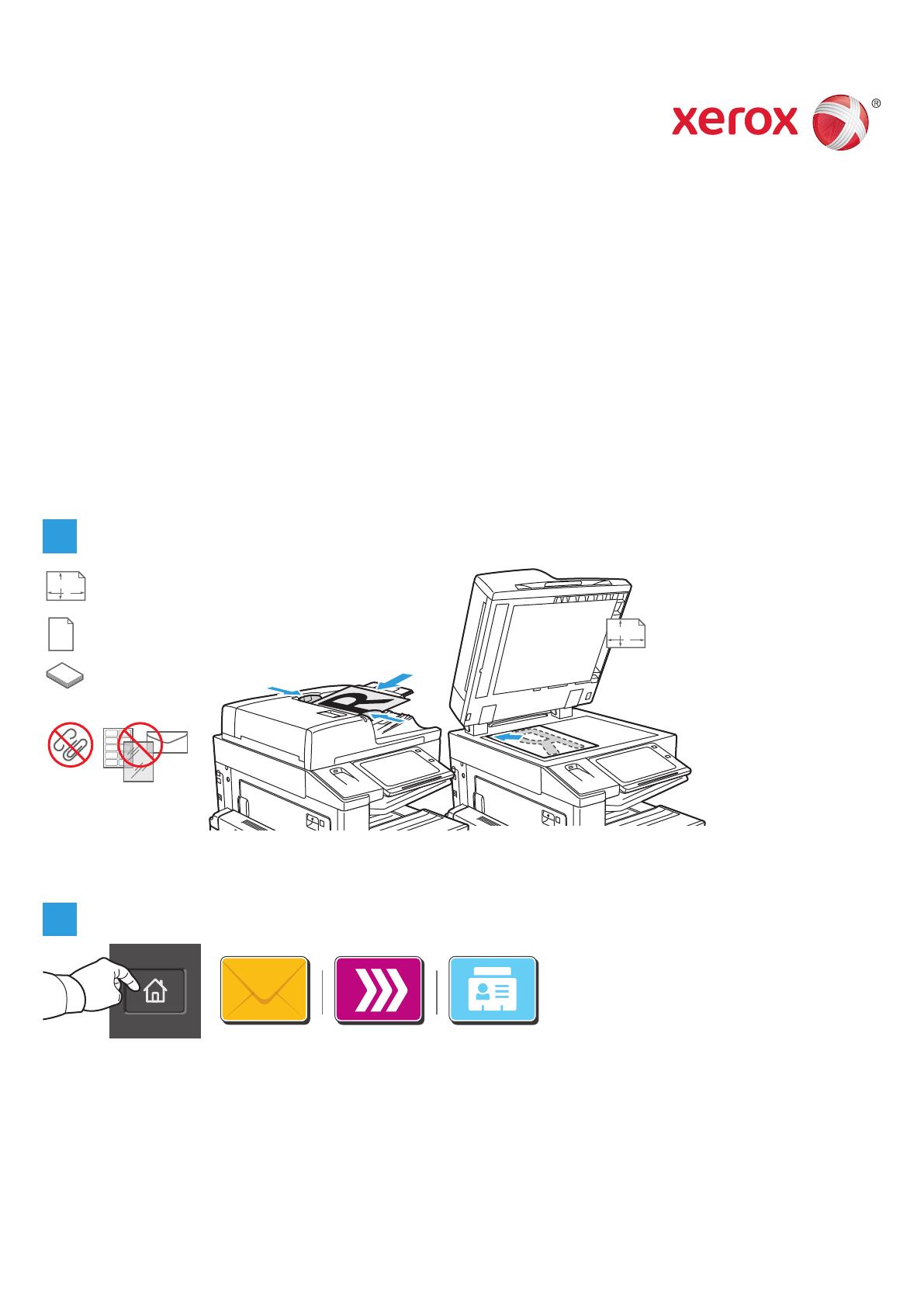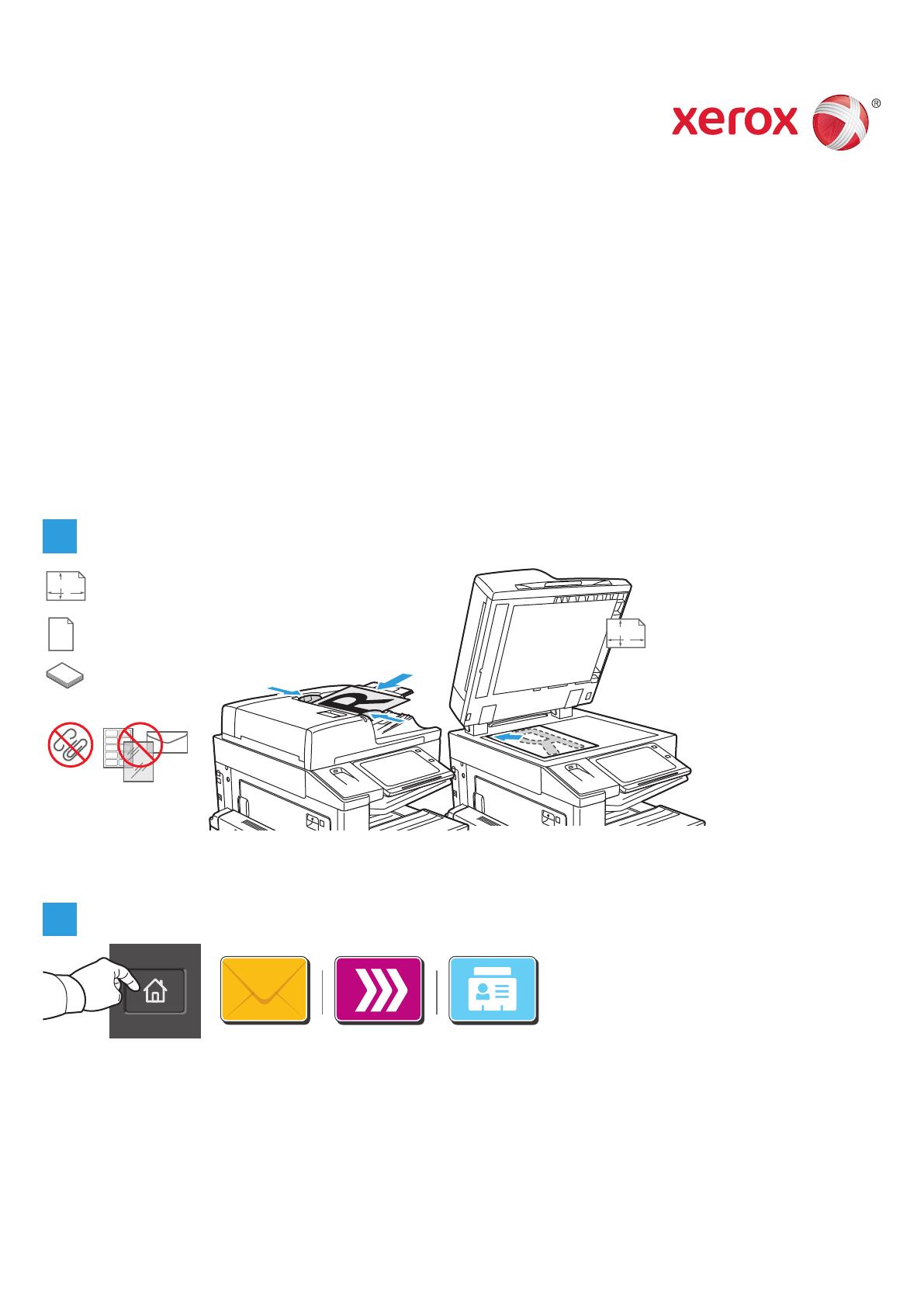
www.xerox.com/office/support
X
Y
X
Y
1
2
Skanowanie i poczta elektroniczna
Jeśli drukarka została połączona z siecią, na panelu sterowania drukarki można wybrać miejsce docelowe
skanowanego obrazu.
Niniejsza instrukcja opisuje sposoby skanowania dokumentów bez wprowadzania specjalnych ustawień:
• Skanowanie dokumentów na adres e-mail.
• Skanowanie dokumentów do folderu Ulubione, adresu zapisanego w książce adresowej lub pamięci flash
USB.
• Skanowanie dokumentów do domyślnego folderu publicznego na dysku twardym drukarki i pobieranie go
przez przeglądarkę internetową.
Szczegółowe informacje i opis innych ustawień skanowania można znaleźć w przewodniku użytkownika.
Szczegółowe informacje na temat ustawień książki adresowej i szablonów pracy można znaleźć w publikacji
System Administrator Guide (Podręcznik administratora systemu).
Naciśnij pozycję Strona główna, a następnie aby wysłać skan
pocztą e-mail, naciśnij pozycję E-mail. Aby skanować dokument
do domyślnej skrzynki publicznej lub pamięci flash USB, naciśnij
pozycję Skanowanie pracy. Jeśli adres docelowy został zapisany
w książce adresowej lub jako ulubiony, naciśnij pozycję Skanuj do.
© 2017 Xerox Corporation. Wszystkie prawa zastrzeżone. Xerox
®
i graficzny znak towarowy Xerox
®
oraz AltaLink
®
są znakami handlowymi firmy Xerox Corporation w Stanach Zjednoczonych i/lub innych krajach. BR20193
Włóż oryginały dokumentów.
38–128 g/m
2
(tekst: 26 funtów; kserograficzny: 34 funty)
≤130 (80 g/m
2
, kserograficzny: 20 funtów)
X: 85–432 mm (3,3–17 cali)
Y: 125–297 mm (4,9-11,7 cala)
X: 432 mm (17 cali)
Y: 297 mm (11,7 cala)
Kolorowe urządzenie wielofunkcyjne
Xerox
®
AltaLink
®
C8030/C8035/C8045/C8055/C8070